Utiliser Siri sur l’Apple Watch
Commandes utiles de Siri
Vous pouvez utiliser Siri pour effectuer des tâches et obtenir des réponses à vos questions directement sur votre Apple Watch. Par exemple, utilisez Siri pour traduire ce que vous dites dans une autre langue, identifier une chanson et obtenir instantanément un résultat Shazam ou, après avoir posé une question générale, afficher les premiers résultats avec un petit extrait de chaque page. Vous n’avez qu’à toucher « Ouvrir la page » pour l’afficher sur l’Apple Watch. Essayez d’utiliser Siri pour faire des choses qui s’effectuent généralement en plusieurs étapes.
Siri n’est pas disponible dans certains pays, certaines régions ou certaines langues. Consultez l’article de l’assistance Apple Disponibilité des fonctionnalités de watchOS.
Siri : dites quelque chose comme :
« Comment dit-on “comment ça va” en chinois? »
« Commencer une course de 30 minutes à l’extérieur. »
« Dis à Catherine que j’ai bientôt terminé. »
« Ouvre l’app Sommeil. »
« Ouvre Réglages. »
« Quelle est cette chanson? »
« Comment se forment les arcs-en-ciel? »
« Donne-moi le bilan de la journée. »
« Qu’est-ce que je peux te demander? »
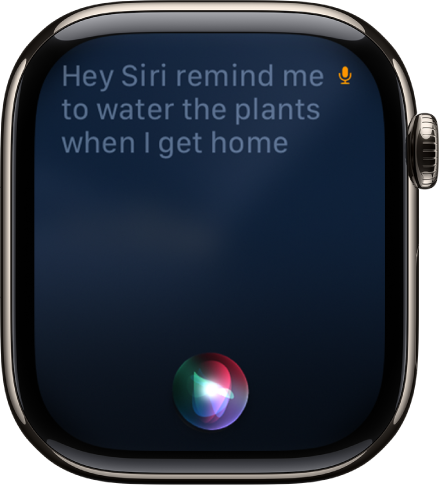
Utilisation de Siri
Pour demander quelque chose à Siri, choisissez une des méthodes suivantes :
Levez votre poignet et parlez dans votre Apple Watch.
Pour désactiver la fonctionnalité « Levez pour parler », accédez à l’app Réglages
 sur votre Apple Watch, touchez Siri, puis désactivez l’option.
sur votre Apple Watch, touchez Siri, puis désactivez l’option.Dites « Dis Siri » ou simplement « Siri » avant d’énoncer votre demande.
Pour désactiver « Dis Siri », accédez à l’app Réglages
 sur votre Apple Watch, touchez Siri, puis touchez Utiliser « Siri » ou « Dis Siri », puis choisissez Non.
sur votre Apple Watch, touchez Siri, puis touchez Utiliser « Siri » ou « Dis Siri », puis choisissez Non.Remarque : L’utilisation de « Siri » seulement est possible uniquement dans certaines langues et régions.
Appuyez sur la Digital Crown jusqu’à ce que l’indicateur d’écoute s’affiche, puis énoncez votre demande.
Pour désactiver la fonctionnalité « Appuyer sur la Digital Crown », ouvrez l’app Réglages
 sur votre Apple Watch, touchez Siri, puis désactivez l’option.
sur votre Apple Watch, touchez Siri, puis désactivez l’option.
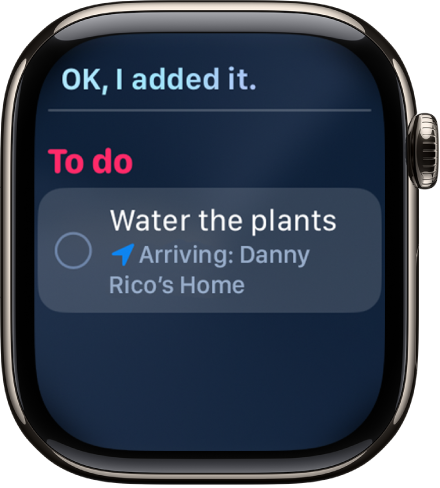
Astuce : Une fois que vous avez activé Siri, vous pouvez baisser votre poignet. Vous sentirez une vibration dès qu’une réponse sera disponible.
Pour répondre à une question de Siri ou poursuivre la conversation, maintenez la Digital Crown enfoncée et parlez.
Siri vous répondra comme elle le fait sur iOS, iPadOS et macOS. Vous pouvez également écouter les réponses de Siri avec des écouteurs ou des haut-parleurs Bluetooth connectés à votre Apple Watch.
Remarque : Pour utiliser Siri, l’Apple Watch doit être connectée à Internet. Des frais de transmission cellulaire peuvent s’appliquer.
Choisir comment Siri répond
Siri peut énoncer les réponses sur votre Apple Watch.
Accédez à l’app Réglages
 sur votre Apple Watch, touchez Siri, puis touchez Réponses de Siri.
sur votre Apple Watch, touchez Siri, puis touchez Réponses de Siri.Choisissez parmi les options suivantes :
Toujours activé : Siri énonce les réponses, même si votre Apple Watch est en mode Silence.
Contrôlé en mode Silence : Les réponses de Siri ne sont pas énoncées lorsque votre Apple Watch est en mode Silence.
Écouteurs seulement : Siri énonce seulement les réponses lorsque votre Apple Watch est connectée à des écouteurs Bluetooth.
Pour modifier la langue et la voix utilisées par Siri, accédez à l’app Réglages ![]() sur votre Apple Watch, puis touchez Siri, puis Langue ou Voix de Siri. Quand vous touchez Voix de Siri, vous pouvez choisir une variété ou voix différente.
sur votre Apple Watch, puis touchez Siri, puis Langue ou Voix de Siri. Quand vous touchez Voix de Siri, vous pouvez choisir une variété ou voix différente.
Remarque : L’option qui permet de modifier la voix de Siri n’est pas disponible dans toutes les langues.
Afficher les sous-titres et les transcriptions de vos demandes à Siri
Votre Apple Watch peut afficher les sous-titres de Siri et les transcriptions de vos demandes à Siri et de ses réponses.
Accédez à l’app Réglages
 sur votre Apple Watch, touchez Siri, puis touchez Réponses de Siri.
sur votre Apple Watch, touchez Siri, puis touchez Réponses de Siri.Faites défiler l’écran vers le bas, puis activez ou désactivez les options Toujours afficher les sous-titres de Siri et Toujours afficher la transcription.
Écrire à Siri et Durée de la pause de Siri
Si vous avez du mal à parler, vous pouvez écrire vos demandes à Siri ou lui demander d’attendre plus longtemps que vous ayez fini de parler.
Accédez à l’app Réglages
 sur votre Apple Watch.
sur votre Apple Watch.Accédez à Accessibilité > Siri, puis activez Écrire à Siri.
Si vous souhaitez que Siri attende plus longtemps que vous ayez fini de parler, appuyez sur Plus long ou Le plus long sous Durée de la pause de Siri.
Supprimer l’historique de Siri
Quand vous utilisez Siri ou Dictée, votre historique de demandes est associé à un identifiant aléatoire pendant six mois. Après six mois, votre historique de demandes est dissocié de l’identifiant aléatoire et peut être conservé jusqu’à deux ans pour aider Apple à développer et améliorer Siri, Dictée ou d’autres fonctionnalités de traitement de langage, telles que Commande vocale. Vous devez supprimer l’historique de demandes associé à un identifiant aléatoire et conservé pendant six mois en suivant ces étapes :
Accédez à l’app Réglages
 sur votre Apple Watch.
sur votre Apple Watch.Touchez Siri, Historique de Siri, puis Supprimer l’historique de Siri.
Pour plus d’informations, consultez l’article de l’assistance Apple Demander à Siri, Dictée et confidentialité.